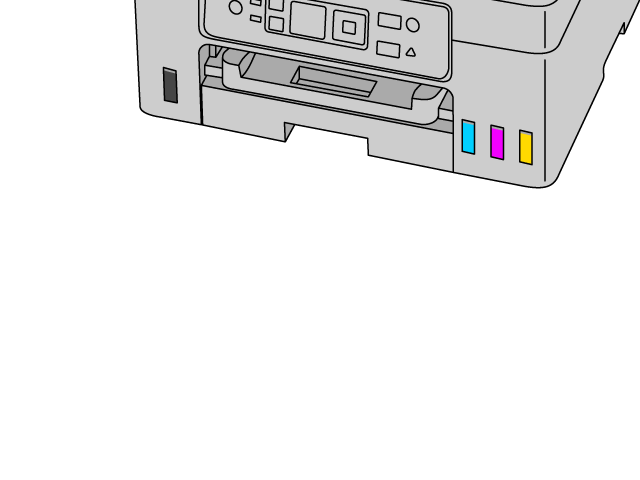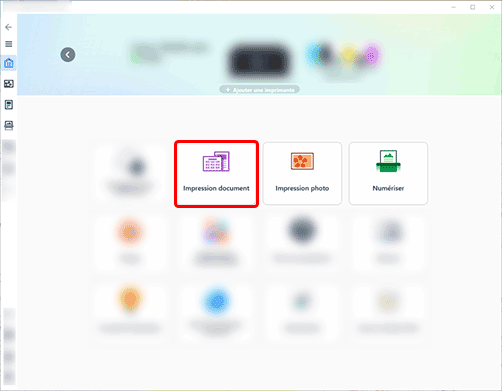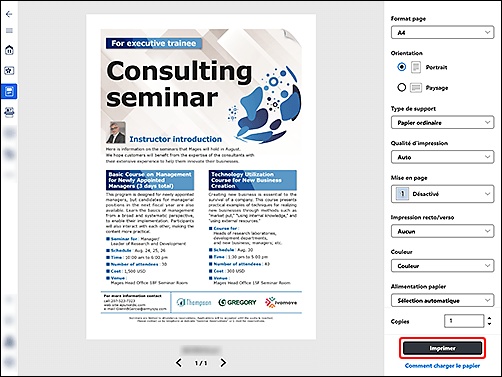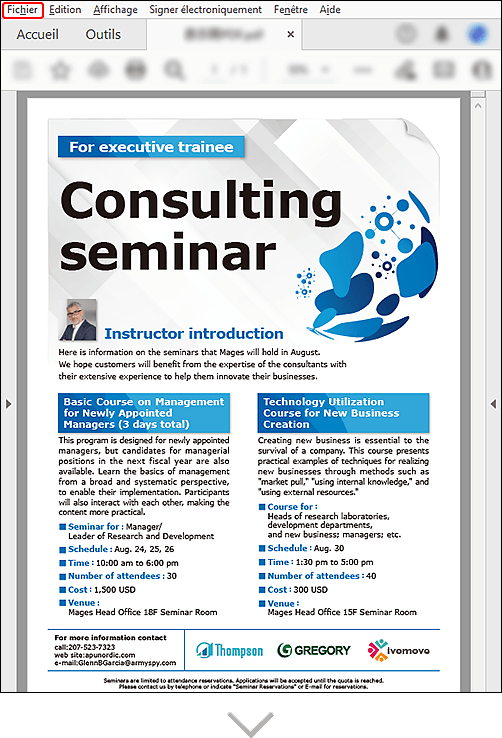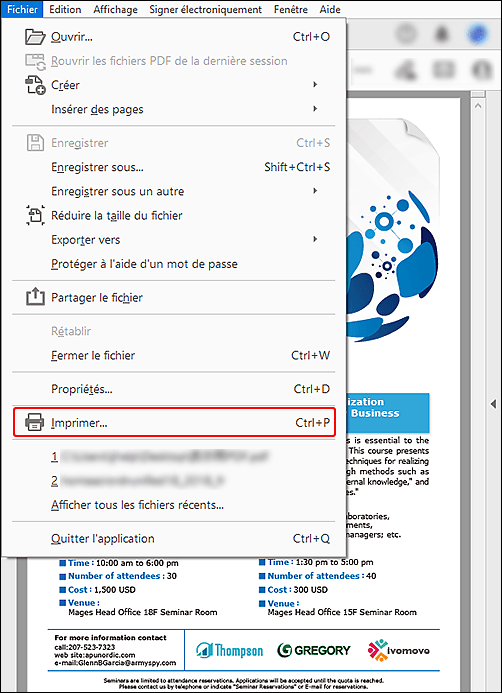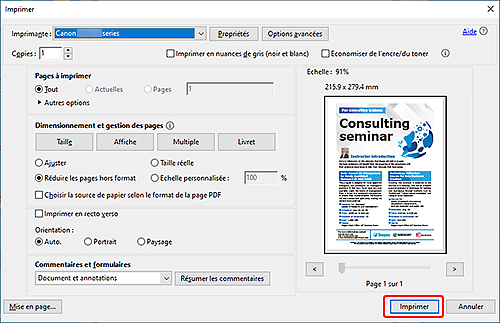Se familiariser
-
Impression
 Imprimer
Imprimer
-
Copie
 Copier
Copier
L'exemple suivant explique comment imprimer des documents.
Si le système d'exploitation est différent du vôtre, sélectionnez votre système d'exploitation dans la liste déroulante.

-
ÉTAPE

Chargez le papier.
-
ÉTAPE

Démarrez l'application.
Lancez
 Canon Inkjet Smart Connect, puis sélectionnez Impression document.
Canon Inkjet Smart Connect, puis sélectionnez Impression document.Si Canon Inkjet Smart Connect n'a pas été téléchargé, consultez l'ÉTAPE 2 dans Si vous utilisez Windows 8.1 ou une version antérieure ci-dessous.
-
ÉTAPE

Imprimer.
Vérifiez les paramètres et imprimez.
-
Découvrez davantage de fonctions d'impression.
Si vous utilisez Windows 8.1 ou une version antérieure
-
ÉTAPE

Chargez le papier.
-
ÉTAPE

Préparez le document à imprimer.
Préparez le document, puis ouvrez le menu d'impression.
L'exemple suivant s'applique à Acrobat.
-
ÉTAPE

Imprimer.
Vérifiez les paramètres et imprimez.
-
Découvrez davantage de fonctions d'impression.

En savoir plus sur ce que votre imprimante peut faire.